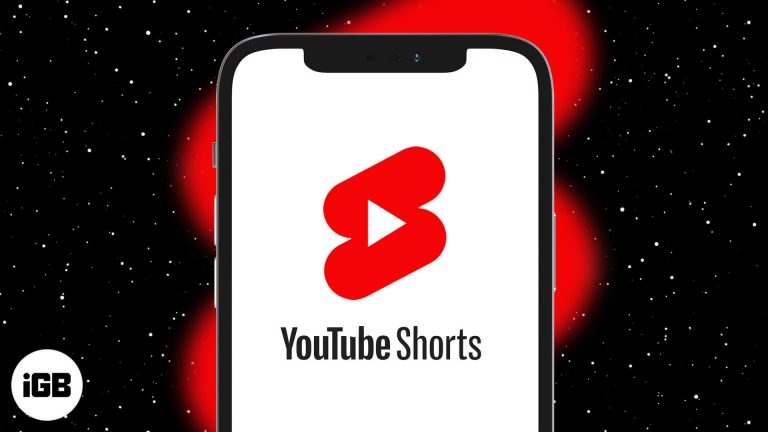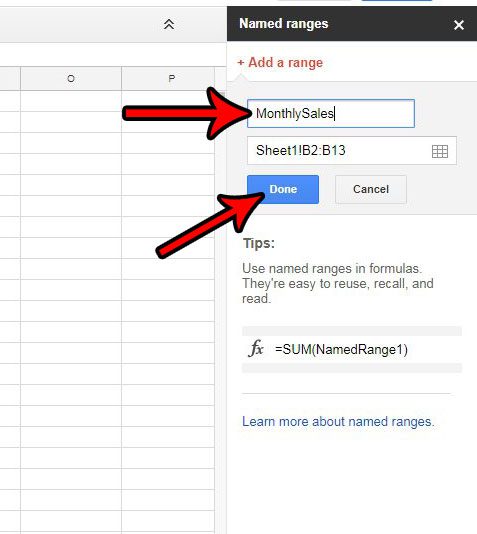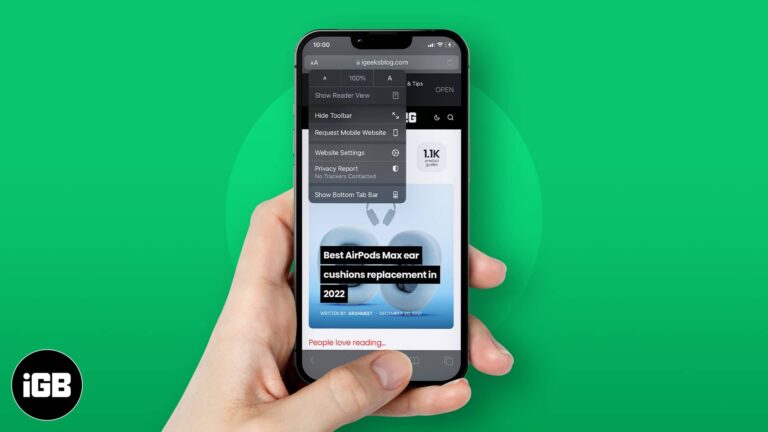Как уменьшить клавиатуру на iPad: простые шаги для компактной клавиатуры
Если вы когда-либо чувствовали, что клавиатура на вашем iPad занимает слишком много места, вам повезло! Можно сделать клавиатуру меньше, что позволит вам видеть большую часть экрана во время набора текста. Это краткое руководство покажет вам, как уменьшить клавиатуру iPad до более удобного размера всего за несколько простых шагов.
Пошаговое руководство по уменьшению размера клавиатуры на iPad
В этом разделе мы проведем вас через процесс уменьшения клавиатуры вашего iPad. Выполните эти шаги, чтобы освободить немного места на экране и сделать набор текста более удобным.
Шаг 1: Откройте приложение, требующее ввода текста
Найдите любое приложение, требующее ввода текста, например «Заметки» или «Сообщения».
После того, как вы открыли приложение, клавиатура должна автоматически появиться на экране. Это ваша отправная точка для уменьшения клавиатуры.
Программы для Windows, мобильные приложения, игры - ВСЁ БЕСПЛАТНО, в нашем закрытом телеграмм канале - Подписывайтесь:)
Шаг 2: Сожмите клавиатуру двумя пальцами
Положите два пальца на клавиатуру и сведите их вместе.
Представьте, что вы пытаетесь уменьшить масштаб фотографии. Когда вы сжимаете клавиатуру, она уменьшается и становится плавающей версией, предоставляя вам больше места на экране.
Шаг 3: Переместите малую клавиатуру
Нажмите и удерживайте небольшую плавающую клавиатуру одним пальцем, затем перетащите ее в нужное место.
Эту небольшую клавиатуру можно разместить в любом месте экрана, что позволит с удобством печатать, не отрывая глаз от другого контента.
Шаг 4: Возврат к полноразмерной клавиатуре
Чтобы вернуться к полноразмерной клавиатуре, положите два пальца на маленькую клавиатуру и разведите их в стороны.
Это действие похоже на увеличение фотографии и вернет клавиатуру к исходному размеру.
Шаг 5: Изучите другие настройки клавиатуры
Для дополнительных параметров настройки перейдите в раздел «Настройки» > «Основные» > «Клавиатура».
Здесь вы можете настроить другие параметры клавиатуры, такие как включение или отключение автокоррекции, предиктивного ввода текста и многое другое.
После выполнения этих шагов клавиатура вашего iPad уменьшится до плавающей версии, что предоставит вам больше места на экране для работы.
Советы по уменьшению размера клавиатуры на iPad
- Используйте функцию плавающей клавиатуры: Сжатие клавиатуры для ее уменьшения на самом деле является использованием функции плавающей клавиатуры.
- Переставьте клавиатуру: Не забывайте, что вы можете перемещать плавающую клавиатуру туда, где вам удобнее всего.
- Попробуйте разделенную клавиатуру: Если вы используете старую модель iPad, рассмотрите возможность использования опции разделенной клавиатуры для еще большей гибкости.
- Используйте сочетания клавиш: Ознакомьтесь с сочетаниями клавиш, чтобы повысить скорость и эффективность печати.
- Настройте параметры клавиатуры: Изучите дополнительные настройки в меню «Клавиатура», чтобы еще больше персонализировать процесс ввода текста.
Часто задаваемые вопросы
Как изменить размер плавающей клавиатуры?
Чтобы изменить его размер, сведите два пальца вместе, чтобы уменьшить его, или разведите два пальца в стороны, чтобы увеличить его.
Можно ли отключить функцию плавающей клавиатуры?
Да, просто разведите два пальца на плавающей клавиатуре, чтобы вернуть ее к обычному размеру.
Влияет ли уменьшение размера клавиатуры на точность печати?
Поначалу это может быть не так, но со временем вы, скорее всего, обнаружите, что она столь же точна, как и полноразмерная клавиатура.
Могу ли я использовать маленькую клавиатуру в альбомной ориентации?
Да, вы можете использовать плавающую клавиатуру как в альбомной, так и в портретной ориентации.
Есть ли другие способы настроить клавиатуру iPad?
Да, вы можете изучить такие настройки, как замена текста, сочетания клавиш и сторонние клавиатуры для дополнительной настройки.
Краткое содержание
- Откройте приложение, требующее ввода текста.
- Сожмите клавиатуру двумя пальцами.
- Переместите маленькую клавиатуру.
- Вернуться к полноразмерной клавиатуре.
- Изучите другие настройки клавиатуры.
Заключение
Теперь вы знаете, как уменьшить клавиатуру на вашем iPad, освободив драгоценное пространство экрана и упростив использование устройства. Независимо от того, печатаете ли вы быструю заметку, отвечаете на сообщения или работаете над более объемным документом, наличие меньшей клавиатуры может обеспечить более удобный и эффективный опыт.
Не забудьте изучить дополнительные настройки клавиатуры и сочетания клавиш, чтобы еще больше повысить эффективность печати. Поэкспериментируйте с плавающей и полноразмерной клавиатурами, чтобы узнать, какая из них лучше всего подходит для ваших нужд. Приятного набора текста!
Для дальнейшего чтения рассмотрите возможность изучения того, как настроить другие параметры на вашем iPad, чтобы сделать его по-настоящему вашим. Если вы нашли это руководство полезным, поделитесь им с друзьями, которым также могут понадобиться некоторые советы по оптимизации их опыта работы с iPad.
Программы для Windows, мобильные приложения, игры - ВСЁ БЕСПЛАТНО, в нашем закрытом телеграмм канале - Подписывайтесь:)